HP Pavilion 25xw 25-inch IPS LED Backlit Monitor Manuel d'utilisateur
Naviguer en ligne ou télécharger Manuel d'utilisateur pour Non HP Pavilion 25xw 25-inch IPS LED Backlit Monitor. HP Pavilion 25xw 25-inch IPS LED Backlit Monitor Podręcznik użytkownika [bg] [mk] Manuel d'utilisatio
- Page / 42
- Table des matières
- MARQUE LIVRES
- Podręcznik użytkownika 1
- Informacje o podręczniku 3
- Spis treści 5
- 1 Cechy produktu 7
- Czyszczenie monitora 11
- Transportowanie monitora 11
- 3 Instalowanie monitora 12
- Mocowanie podstawy monitora 7 13
- Złącza z tyłu monitora 14
- Podłączanie kabli 15
- Funkcje przycisków meni 17
- Regulacja położenia monitora 18
- Włączanie monitora 19
- Montowanie monitora (opcja) 20
- Instalowanie blokady kablowej 22
- 4Obsługa monitora 23
- Instalowanie z dysku 24
- Pobieranie z Internetu 24
- Instalowanie oprogramowania 25
- Korzystanie z oprogramowania 25
- Pobieranie oprogramowania 25
- Main Menu (Menu 26
- A Dane techniczne 28
- Modele 23cw/23xw 29
- Modele 24cw/24xw 31
- Modele 25cw/25xw 32
- Modele 27cw/27xw 33
- Tryby zdefiniowane fabrycznie 35
- Zasilacze 35
- Blokada przycisków 40
- Wsparcie dla produktu 40
- CUłatwienia dostępu 42
Résumé du contenu
Monitory IPS z podświetleniem LEDPodręcznik użytkownika
OSTRZEŻENIE! Monitory LCD umieszczone nieodpowiednio na kredensach, biblioteczkach, półkach,biurkach, głośnikach, skrzyniach lub wózkach mogą spaść i
Czyszczenie monitora1. Wyłącz monitor i odłącz kabel zasilający z tyłu urządzenia.2. Odkurz monitor, wycierając ekran i obudowę miękką i czystą ściere
3 Instalowanie monitoraAby zainstalować monitor, należy sprawdzić, czy od monitora, systemu komputerowego oraz innychpodłączonych urządzeń zostało odł
3. Umieść obydwa wypusty stojak w szczelinie z tyłu obudowy ekranu tak, aby usłyszeć kliknięcie.Mocowanie podstawy monitora 7
Złącza z tyłu monitoraElement Funkcja1VGA Służy do podłączenia kabla VGA z komputera do monitora.2HDMI Służy do podłączenia kabla HDMI z komputera do
Podłączanie kabli1. Umieść monitor w dobrze wentylowanym pomieszczeniu, w dogodnym miejscu blisko komputera.2. Podłącz kabel sygnałowy.UWAGA: Monitor
3. Podłącz jeden koniec kabla zasilania do zasilacza (1), drugi koniec do uziemionego gniazdaelektrycznego (2), a następnie podłącz okrągły wtyk kabla
Regulator Funkcja1Menu Umożliwia otwieranie i zamykanie menu ekranowego lub wybieranie jegopozycji.2 Brightness (Jasność)– (minus)QuickViewBrightness
Przycisk Funkcja2Quick View (Szybkipodgląd)Otwiera menu Quick View, gdzie można wybrać ustawienia kolorów dladanego zastosowania.3Auto-Adjust(Automaty
Włączanie monitora1. Włącz monitor, naciskając przycisk zasilania znajdujący się na jego panelu przednim.2. Włącz komputer, naciskając jego przycisk z
© 2014, 2015 Hewlett-Packard DevelopmentCompany, L.P.Microsoft i Windows to znaki towarowe grupyfirm Microsoft.Wszystkie gwarancje udzielane na produk
Montowanie monitora (opcja)Panel monitora można przymocować do wspornika VESA dołączanego do niektórych modeli. Abyprzymocować wspornik VESA należy wy
3. Umieść wypust znajdujący się w dolnej części wspornika VESA do gniazda z tyłu obudowy monitora tak,aby wspornik został zablokowany (1), a następnie
Instalowanie blokady kablowejZa pomocą opcjonalnej blokady kablowej dostępnej w ofercie firmy HP można przymocować monitor donieruchomego przedmiotu.1
4Obsługa monitoraOprogramowanie i narzędziaDo monitora dołączono dysk zawierający następujące pliki, które można zainstalować na komputerze:●plik info
Instalowanie plików .INF i .ICMPo ustaleniu, że konieczna jest aktualizacja, pliki INF i ICM można zainstalować z dysku lub pobrać je z sieciWeb.Insta
Użytkowanie oprogramowania My DisplayDysk dołączony do monitora zawiera oprogramowanie My Display. Programu My Display można użyć dodobierania optymal
7. Kliknij kartę Wymagania systemowe, a następnie sprawdź, czy posiadany system spełnia minimalnewymagania programu.8. Aby pobrać program My Display,
Main Menu (Menugłówne)OpisInput Control (Przełącznikźródeł sygnałuwejściowego)Wybieranie sygnału wejściowego wideo.Color Control (Sterowaniekolorami)W
A Dane techniczneUWAGA: Wszystkie specyfikacje odpowiadają typowym danym technicznym udostępnianym przezproducentów podzespołów stosowanych w produkta
Wymagania dotyczące temperatury otoczeniaTemperatura eksploatacjiTemperatura przechowywania5°-35°C-20° - 60°C41 - 95°F-4 ~ 140°FWilgotność względna Od
Informacje o podręcznikuTen podręcznik zawiera informacje o funkcjach monitora, konfigurowaniu monitora, korzystaniu zoprogramowania i specyfikacjach
Częstotliwość pozioma Od 30 do 80 kHzCzęstotliwość odświeżania pionowego Od 50 do 60 HzWymagania dotyczące temperatury otoczeniaPracaPrzechowywanie5°-
Modele 24cw/24xwWyświetlaczTypEkran panoramiczny o przekątnej 60,5 cmIPSEkran panoramiczny oprzekątnej 23,8 calaUżyteczna powierzchnia obrazu przekątn
Zmierzony pobór mocy:Pełna mocTypowe ustawieniaTryb uśpieniaWyłącz zasilanie26 W24 W<0,5 W<0,5 WZłącze wejściowe Jedno złącze VGA; dwa złącza HD
Wysokość n.p.m.:PracaPrzechowywanieOd 0 do 5 000 mOd 0 do 12 192 mOd 0 do 16 400 stópOd 0 do 40 000 stópZmierzony pobór mocy:Pełna mocTypowe ustawieni
Wilgotność względna Od 20 do 70% Źródło zasilania 100–240 V prądu przemiennego, 50/60 Hz Wysokość n.p.m.:PracaPrzechowywanieOd 0 do 5 000 mOd 0 do 1
Rozpoznawanie wstępnie ustawionych rozdzielczości ekranuWymienione niżej rozdzielczości ekranu są najpowszechniej używanymi trybami i zostały skonfigu
Wprowadzanie trybów użytkownikaSporadycznie sygnał kontrolera wideo może wywoływać tryb, który nie jest wstępnie ustawiony. Ma tomiejsce w następujący
B Wsparcie techniczne i rozwiązywanieproblemówRozwiązywanie najczęściej spotykanych problemówPoniższa tabela zawiera listę problemów, możliwych przycz
Problem Możliwa przyczyna Sposób rozwiązaniaNa ekranie monitora jestwyświetlany komunikat OSDLockout (Blokada menuekranowego).Włączona jest funkcja bl
UWAGA: Narzędzie do automatycznej regulacji przy użyciu wzorca można pobrać ze stronyhttp://www.hp.com/support.Optymalizacja jakości obrazu (wejście a
iv Informacje o podręczniku
2. Naciskaj przyciski + (Plus) lub – (Minus) na panelu przednim monitora, aby wyeliminować pionowe pasy.Przyciski należy naciskać powoli, aby nie prze
UWAGA: Instrukcja obsługi monitora, materiały referencyjne i sterowniki są dostępne pod adresem sieciWeb http://www.hp.com/support.Jeśli informacje za
CUłatwienia dostępuFirma HP projektuje, wytwarza i sprzedaje produkty i usługi dostępne dla wszystkich, w tym również dla osóbniepełnosprawnych, zarów
Spis treści1 Cechy produktu ...
Użytkowanie oprogramowania My Display ... 19Inst
1 Cechy produktuMonitory LCD HP IPS z podświetleniemUWAGA: Niektóre modele opisane w tej instruckji mogą być niedostępne w Twoim kraju lub regionie.Mo
●Usprawnienia wprowadzone w kilku wersjach językowych menu ekranowego w celu ułatwieniakonfigurowania monitora i optymalizacji ekranu●Aplikacja My Dis
2 Wskazówki dotyczące bezpieczeństwa ikonserwacjiWażne informacje dotyczące bezpieczeństwaDo monitora dołączono kabel zasilający. W przypadku użycia i


















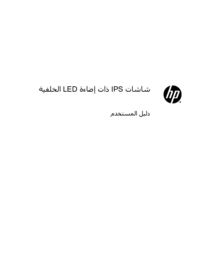





 (22 pages)
(22 pages) (30 pages)
(30 pages) (94 pages)
(94 pages) (61 pages)
(61 pages) (56 pages)
(56 pages) (51 pages)
(51 pages) (55 pages)
(55 pages) (74 pages)
(74 pages) (85 pages)
(85 pages) (24 pages)
(24 pages) (14 pages)
(14 pages) (65 pages)
(65 pages)







Commentaires sur ces manuels